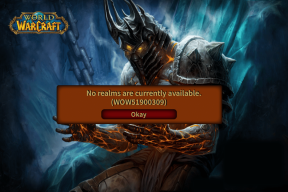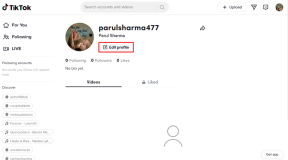6 วิธียอดนิยมในการแก้ไขการแจ้งเตือน Gmail ไม่ทำงานบน iPhone
เบ็ดเตล็ด / / November 29, 2021
Gmail เป็นที่นิยมมากจนแม้แต่ผู้ใช้ iPhone ก็ชอบ การเป็นที่นิยมไม่ได้หมายความว่าบางสิ่งจะสมบูรณ์แบบและไม่มีข้อบกพร่อง แอพทั้งหมดประสบปัญหาข้อบกพร่องและข้อผิดพลาด และนั่นก็จะเกิดขึ้นเมื่อเราจำเป็นต้องใช้มันมากที่สุด ตัวอย่างเช่น ผู้ใช้ iPhone บางคนบ่นว่าไม่ได้รับ การแจ้งเตือนของ Gmail บนอุปกรณ์ iPhone ของพวกเขา

การแจ้งเตือนแบบพุชเป็นวิธีที่เราอัปเดตอยู่เสมอใน Gmail และแอปอื่นๆ มากมายที่เราใช้ทุกวัน การไม่ได้รับการแจ้งเตือนที่ทันเวลาอาจทำลายเวิร์กโฟลว์ ทำให้เกิดความล่าช้า และส่งผลให้เกิดปัญหาร้ายแรงได้ มาดูกันว่าทำไมสิ่งนี้ถึงเกิดขึ้นและเราจะแก้ไขได้อย่างไร
1. การตั้งค่าการแจ้งเตือนของ iPhone
สิ่งต่าง ๆ ทำงานแตกต่างกันบน iPhone อันดับแรก เราจะตรวจสอบว่ามีการเปิดใช้งานการแจ้งเตือนสำหรับ Gmail บนสมาร์ทโฟนของคุณหรือไม่
ขั้นตอนที่ 1: เปิดการตั้งค่าและไปที่การแจ้งเตือน > Gmail
สิ่งแรกที่คุณต้องทำให้แน่ใจว่าได้เปิดการอนุญาตการแจ้งเตือนไว้ เมื่อเปิดใช้งานแล้ว คุณสามารถเลือกวิธีรับการแจ้งเตือนทางอีเมลของ Gmail ได้ บนหน้าจอล็อก ในศูนย์การแจ้งเตือน และแบนเนอร์ รูปแบบแบนเนอร์สามารถตั้งค่าเพิ่มเติมเป็นแบบชั่วคราวหรือแบบถาวรได้ หลังจะเก็บแบนเนอร์การแจ้งเตือนอีเมล Gmail ไว้บนหน้าจอล็อกจนกว่าคุณจะแตะเพื่อเปิดและดู
2. การตั้งค่าการแจ้งเตือน Gmail
นอกจากการตั้งค่าการแจ้งเตือนระดับระบบแล้ว คุณยังสามารถตั้งค่าการแจ้งเตือนระดับแอปภายในแอป Gmail ได้อีกด้วย
ขั้นตอนที่ 1: เปิดแอป Gmail แล้วแตะที่ไอคอนเมนูที่มุมซ้ายบนของหน้าจอ เลื่อนไปที่ด้านล่างของเมนูเพื่อเลือกการตั้งค่า
ขั้นตอนที่ 2: เลือกบัญชีอีเมลของคุณในหน้าจอถัดไปที่คุณต้องการรับการแจ้งเตือนแต่ไม่ได้รับ เลื่อนเล็กน้อยแล้วเลือกการแจ้งเตือน
มีสี่ตัวเลือก อีเมลใหม่ทั้งหมดจะส่งการแจ้งเตือนถึงคุณสำหรับอีเมลทุกฉบับที่คุณได้รับในบัญชี Gmail ของคุณ หลักเท่านั้น ตามชื่อ จะส่งการแจ้งเตือนสำหรับอีเมลที่ได้รับในแท็บหลัก ลำดับความสำคัญสูงเท่านั้นที่จะส่งการแจ้งเตือนสำหรับอีเมลที่ Gmail ถือว่ามีความสำคัญตามการใช้งานครั้งก่อนของคุณ เพื่อความปลอดภัย ให้เลือก จดหมายใหม่ทั้งหมด แล้วนำจดหมายจากที่นั่น คุณสามารถกลับมาเปลี่ยนการตั้งค่าได้ตลอดเวลา หากคุณรู้สึกว่าได้รับการแจ้งเตือน Gmail มากเกินไปบน iPhone ของคุณ
เกี่ยวกับ Guiding Tech
3. เพิ่มบัญชี Gmail อีกครั้ง
การลบและเพิ่มบัญชี Gmail กลับสามารถช่วยล้างไฟล์ที่ไม่จำเป็นและเสียหายทำให้คุณเริ่มต้นใหม่ได้
ขั้นตอนที่ 1: แตะที่ไอคอนโปรไฟล์ของคุณแล้วเลือกจัดการบัญชีบนอุปกรณ์นี้
ขั้นตอนที่ 2: มีสองตัวเลือกที่นี่ หนึ่งคือปุ่มสลับสีน้ำเงินที่จะปิดการใช้งาน Gmail ควรเปิดใช้งานสิ่งนี้ มิฉะนั้น คุณจะไม่ได้รับการแจ้งเตือน แตะที่ 'ลบออกจากอุปกรณ์นี้' และทำตามขั้นตอนบนหน้าจอ
4. อัปเดตแอป Gmail
ข้อบกพร่องหรือข้อผิดพลาดอื่น ๆ อาจเป็นสาเหตุของพฤติกรรมแปลก ๆ นี้ การอัปเดตแอปเป็นเวอร์ชันล่าสุดสามารถช่วยแก้ไขจุดบกพร่องและคุณลักษณะที่ใช้งานไม่ได้ แม้ว่า Apple จะผลักดันการอัปเดตแอปได้ดี แต่คุณสามารถดึงข้อมูลและใช้การอัปเดตด้วยตนเองได้ตลอดเวลา
เปิด App Store ค้นหา Gmail และตรวจสอบว่าคุณเห็นปุ่มอัปเดตหรือไม่ ไม่มีการอัปเดตหากคุณดูปุ่มเปิดแทน
เกี่ยวกับ Guiding Tech
5. ติดตั้งแอป Gmail อีกครั้ง
ไม่มีวิธีโดยตรงในการล้างแคชและข้อมูลของแต่ละแอพใน iPhone อย่างไรก็ตาม การถอนการติดตั้งและติดตั้งแอปใหม่อาจช่วยแก้ปัญหาได้ กดแอป Gmail ค้างไว้เพื่อเลือก Remove App จากนั้นเปิด App Store เพื่อติดตั้งอีกครั้ง
เมื่อติดตั้ง Gmail ใหม่ เมื่อคุณเปิดแอปในครั้งแรก ระบบจะขอให้คุณเปิด/อนุญาตการแจ้งเตือน โปรดอนุญาตและเพื่อให้แน่ใจ ให้ตรวจสอบการตั้งค่า iPhone และแอพตามที่เราได้พูดคุยกันก่อนหน้านี้
6. อัปเดต iOS
Apple ยังทำงานได้ดีมากในการผลักดันการอัปเดต iOS ตรวจสอบว่าคุณมีรายการที่ค้างอยู่ในการตั้งค่าและการอัปเดตหรือไม่ โปรดทราบว่าในบางครั้ง การอัปเดตเหล่านี้อาจทำให้สิ่งต่างๆ เสียหายแทนที่จะแก้ไข ดังนั้น โปรดอ่านเพิ่มเติมเกี่ยวกับการอัปเดตบนเว็บก่อนทำการติดตั้ง
เกี่ยวกับ Guiding Tech
Gmail บน iPhone
คุณสามารถวางใจในการแจ้งเตือนของ Gmail บน iPhone ของคุณได้จริง ๆ เพราะสิ่งเหล่านี้เป็นตัวช่วยชีวิต หลังจากแก้ไขปัญหาการแจ้งเตือนของ Gmail แล้ว คุณจะไม่พลาดอีเมลสำคัญเหล่านั้นและตอบกลับทันเวลา นอกจากนี้ คุณจะไม่ต้องเปิดแอพและตรวจสอบของคุณอีกต่อไป บัญชี Gmail ซ้ำแล้วซ้ำอีกสำหรับอีเมลใหม่ ไม่ว่าจะเป็นการเชื่อมต่อหรืออย่างอื่น เมื่อคุณจัดการเรื่องนั้นแล้ว คุณก็สามารถทำกิจวัตรของคุณต่อไปได้
หากการแจ้งเตือน Gmail ไม่ทำงานบน iPhone ของคุณอาจทำให้ปวดหัวและอาจทำให้คุณเสียค่าใช้จ่ายบางอย่าง เคล็ดลับการแก้ปัญหาที่กล่าวถึงข้างต้นนั้นง่ายต่อการติดตามและแก้ไขปัญหา หากคุณได้ทราบวิธีอื่น แบ่งปันกับทุกคนในความคิดเห็นด้านล่าง
ถัดไป: Apple Mail และ Gmail เป็นแอปอีเมลที่ยอดเยี่ยมสำหรับ iPhone แต่ถ้าต้องเลือกจะเลือกตัวไหนดี? ค้นหาความแตกต่างและเลือกสิ่งที่เหมาะสมกับคุณได้ที่นี่